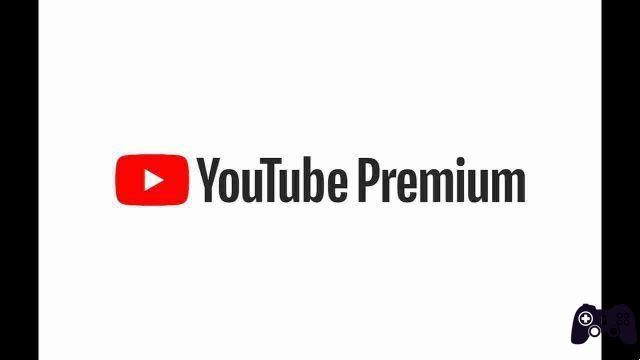O YouTube parou de funcionar no seu dispositivo? Siga estas etapas de solução de problemas para que o YouTube funcione novamente.
O YouTube não está funcionando? Não se preocupe, em breve faremos você voltar a assistir a esses vídeos de gatos. É possível que o YouTube esteja fora do ar para todos, mas o problema é mais provável da sua parte.
Quer os vídeos carreguem sem parar, o aplicativo do YouTube não carregue ou qualquer outra coisa, nossas etapas de solução de problemas para computadores e dispositivos móveis devem ajudá-lo a colocar o YouTube em funcionamento novamente.
Youtube não funciona hoje no seu dispositivo, descobrimos o motivo e resolvemos o problema
Verifique se o YouTube está fora do ar
É raro que haja uma interrupção completa, mas já aconteceu. A primeira coisa a verificar antes de mais nada é se o problema é com o próprio YouTube, e não com algo do seu lado.
Dois sites para ajudá-lo a fazer isso são e. Eles coletam relatórios de usuários para mostrar quais problemas estão sendo relatados e de onde no mundo.
Quando o YouTube tiver um grande tempo de inatividade, os meios de comunicação também falarão sobre isso. A maneira mais rápida de verificar é acessar e pesquisar por "YouTube inativo" ou "Interrupção do YouTube".
Você determinou que o YouTube parece funcionar para os outros? Em caso afirmativo, continue com estas etapas de solução de problemas.
O YouTube não funciona no computador: como corrigir
O YouTube não funciona por meio de um navegador de desktop, siga estas etapas para tentar reparar o YouTube.
Atualize seu navegador
Você deve sempre usar a versão mais atualizada do seu navegador. Navegadores populares como Chrome e Firefox devem ser atualizados automaticamente, mas é sempre melhor verificar novamente.
Para o Chrome, cole chrome: // settings / help na barra de URL e pressione Transmissão . Você deverá ver "O Google Chrome está atualizado". Caso contrário, a versão mais recente será baixada automaticamente. Quando terminar, clique Restart .
Limpe seus cookies e cache
Tente limpar seus cookies e cache para limpar seu navegador se o YouTube não estiver funcionando.
No Chrome, cole chrome: // settings / clearBrowserData na barra de URL e pressione Transmissão .
Na lista suspensa Espaço de tempo , selecione Sempre . Confira cookies e outros dados do site e imagens e arquivos em cache . Clique em Limpar dados .
Descubra como limpar cookies e cache em outros navegadores.
Desativar extensões
As extensões do navegador podem causar problemas de compatibilidade, e é por isso que o YouTube não funciona.
Para visualizar extensões no Chrome, cole // / extensões: cromo na barra de URL e pressione Transmissão .
Desative cada extensão clicando no controle deslizante para que fique cinza. Depois de cada um, tente o YouTube novamente e veja se o problema foi resolvido. Nesse caso, mantenha a extensão desativada e tente entrar em contato com o desenvolvedor para ver se eles podem corrigir o problema.
Atualize seus drivers de vídeo
Se seus drivers de vídeo estiverem desatualizados, isso poderá causar problemas ao reproduzir vídeos e, portanto, o YouTube não funcionará. Tente atualizá-los para ver se resolve o problema. Primeiro, obtenha os drivers mais recentes no site do fabricante (por exemplo, AMD, NVIDIA, Intel).
Então aperte Tecla Windows + X e clique Gerenciamento de dispositivos . Clique duas vezes em Placas de vídeo . Em seguida, clique no clique com o botão direito em placa de vídeo e clique Atualizar driver . Clique em Procura automaticamente motoristas e siga o procedimento guiado.
Verifique a sua conexão com a internet
Mesmo que você possa acessar outros sites, isso não significa que sua conexão com a Internet não esteja com defeito. Pode não ser estável o suficiente para streaming do YouTube e, portanto, o YouTube não funciona. Use o solucionador de problemas nativo do Windows para detectar e corrigir problemas.
Prêmios Tecla Windows + I para abrir as configurações:
- No Windows 10, vá para Atualização e segurança> Solução de problemas> Ferramentas adicionais de solução de problemas> Conexões com a Internet> Executar o solucionador de problemas .
- No Windows 11, vá para Sistema> Solução de problemas> Outras ferramentas de solução de problemas> Conexões com a Internet> Executar .
YouTube não funciona no Android ou iOS: como corrigir
Se o YouTube não funcionar em dispositivos móveis, tente estas etapas de solução de problemas.
Atualize seu sistema operacional
Seu sistema operacional pode estar desatualizado e, portanto, o YouTube não pode funcionar corretamente.
No Android, abra Configurações e pesquisar Atualização de software (o Sistema de Aggiornamento ). Pode estar dentro de uma seção Informação do telefone . Se uma nova versão estiver disponível, baixe-a e instale-a.
Com iOS ou com Configurações> Geral> Atualização de software e baixe e instale uma atualização, se disponível.
Atualizar o aplicativo do YouTube
O aplicativo do YouTube deve estar sempre executando a versão mais recente para que você possa se beneficiar dos recursos mais recentes e das correções de bugs.
No Android, abra o Play Store , toque o o ícone do seu perfil e selecione Gerenciar aplicativo e dispositivo . Em seguida, toque Atualizações pendentes e, se o YouTube estiver aqui, toque em refrescar .
No iOS, abra o app Store e toque na guia Atualizações. Se você vir o YouTube nesta lista, toque em refrescar .
Limpe seu cache e dados do YouTube
Se você usa o aplicativo do YouTube há algum tempo, uma grande quantidade de cache e dados pode ter se acumulado e causar problemas.
Seu Android, vai su Configurações> Aplicativos> YouTube> Armazenamento . Toque Limpar cache e veja se resolve o problema. Se não, volte aqui e toque em Limpar dados .
No iOS, a melhor maneira de fazer isso é desinstalar e reinstalar o YouTube. Aguarde o aplicativo na tela inicial e toque em excluir . Em seguida, vá para a App Store e baixe o YouTube novamente.
Sincronize a data e a hora
O aplicativo do YouTube não funciona se a data e a hora do seu dispositivo não estiverem alinhadas com as do servidor do YouTube. A melhor maneira de resolver esse problema é permitir que a rede gerencie automaticamente a data e a hora.
Seu Android, vai su Configurações> Gerenciamento geral> Data e hora e deslize Data e hora automáticas su em .
Com iOS ou com Configurações> Geral> Data e hora e deslize Definir automaticamente su em .
Verifique a sua conexão com a internet
O YouTube não funciona se sua conexão com a Internet não conseguir se conectar corretamente. No Android, acesse Configurações> Conexões . Com iOS ou com Configurações .
Primeiro, gire o modo de voo . Isso geralmente pode atualizar as configurações de rede e corrigir o problema. Em seguida, tente se conectar via Wi-Fi ou sua rede telefônica (a que você não está usando por padrão). Se isso não funcionar, tente desabilitar o Bluetooth.
Ainda sem sorte? Você pode redefinir completamente a conexão de rede. No Android, acesse Configurações> Gerenciamento geral> Redefinir> Redefinir configurações de rede .
Com iOS ou com Configurações> Configurações gerais> Redefinir> Redefinir configurações de rede .